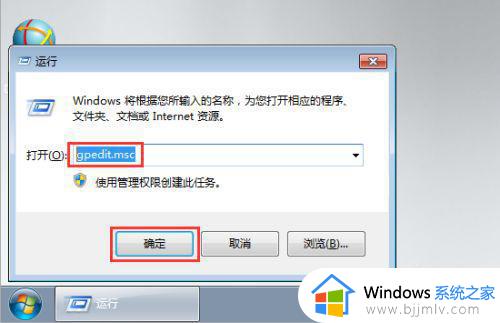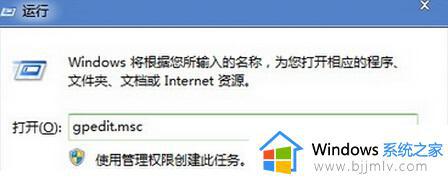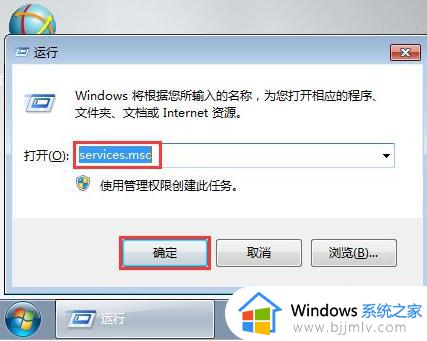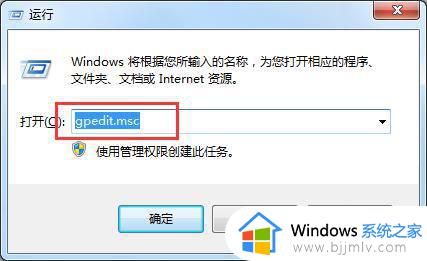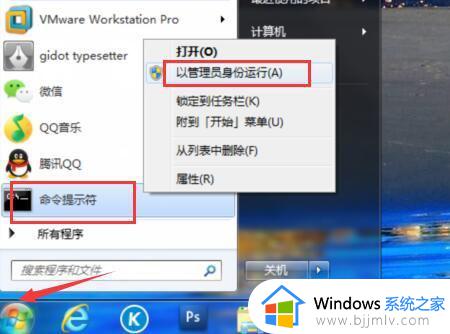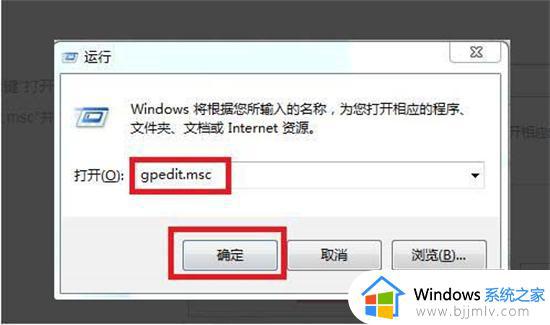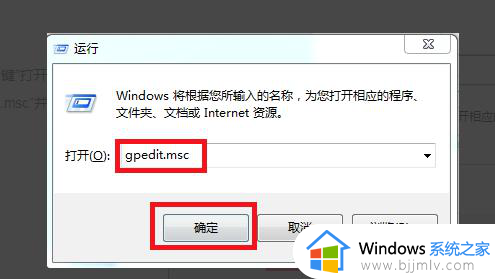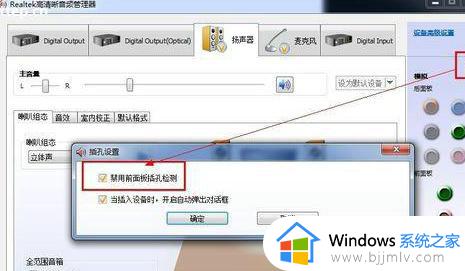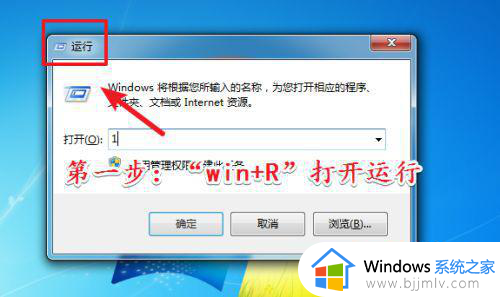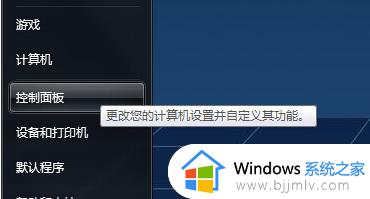win7如何阻止自动安装软件 win7阻止自动下载安装软件教程
在这个信息时代,win7操作系统已经成为许多小伙伴日常生活和工作中不可或缺的工具。然而,有时候我们会遇到一些困扰,比如win7操作系统自动下载并安装一些我们不想要的软件。这不仅占用了我们的存储空间,还可能对我们的电脑安全造成威胁,对此小伙伴就想要知道win7如何阻止自动安装软件,那么接下来小编就带着大家一起来看看win7阻止自动下载安装软件教程,快来学习一下吧。
解决方法
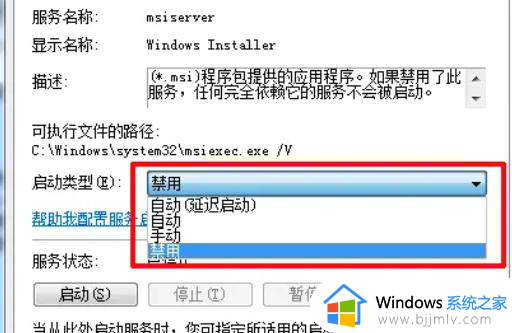
1、在win7操作系统桌面上,点击左下角的开始选择运行选项进入。
2、在弹出的运行对话框,输入gpedit.msc命令点击确定按钮进入。
3、进入组策略界面,依次点击左侧菜单-计算机配置-管理模板-Windows组件-Windows Installer展开。
4、在右边设置底下,找到禁用Windows Installer选项并双击打开。
5、在弹出禁用Windows Installer对话框,勾选已启用选项即可。
以上全部内容就是小编带给大家的win7阻止自动下载安装软件教程详细内容分享啦,小伙伴们如果你们碰到这种情况的话,可以跟着小编一起来看看吧。